win 11当桌面图标太大时,如何调整间隔? 一些朋友认为,桌面图标太间隔了,无法以习惯的方式恢复。您可以通过注册表对图标间距进行调整。根据这个问题,今天的win 11教程共享了详细的用户配置步骤,希望为更多的人提供帮助来解决问题。![]() 景观火山WIN11 23H2 64位纯版[计算机系统]大小:3.65 GB类别:风森火山火山立即下载下载
景观火山WIN11 23H2 64位纯版[计算机系统]大小:3.65 GB类别:风森火山火山立即下载下载
win如何调整11个太大的桌面图标之间的间距
1。首先,按键盘上的win+R键组合打开运行窗口并输入regedit。

2。确认后,打开注册表编辑器并输入以下路径:hkey_current_user \ controlpanel \ desktop \ windowmetrics。


3。找到“融合”和“ Iconvertical -Spacing”,将数据更改为-1125,最后重新启动计算机。



 小白号
小白号










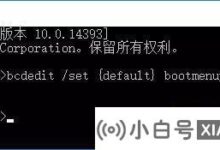





评论前必须登录!
注册